当我们要在电脑中连接无线网络来使用的时候,就需要开启无线功能,但是有不少 win7系统 用户却发现电脑无线功能关闭了,那么要怎么开启呢,进入网络和internet进行开启即可,还不
当我们要在电脑中连接无线网络来使用的时候,就需要开启无线功能,但是有不少win7系统用户却发现电脑无线功能关闭了,那么要怎么开启呢,进入网络和internet进行开启即可,还不懂操作的用户们可以跟着笔者一起来学习一下win7已关闭无线功能的详细开启方法吧。
方法如下:
1、查看网络状态和任务
首先打开电脑的控制面板,点击查看网络状态和任务。
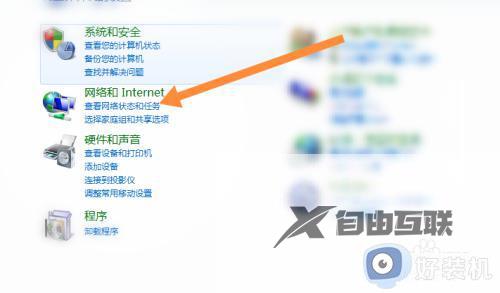
2、点击更改配置器设置
然后点击左边的更改配置器设置。
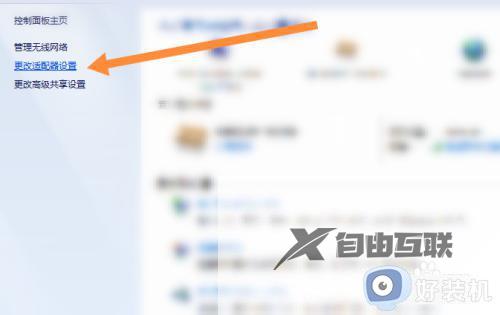
3、点击启用
然后鼠标右击无线网络连接,点击启用。

4、开启无线网络功能
最后即开启无线网络功能,连接WiFi即可。
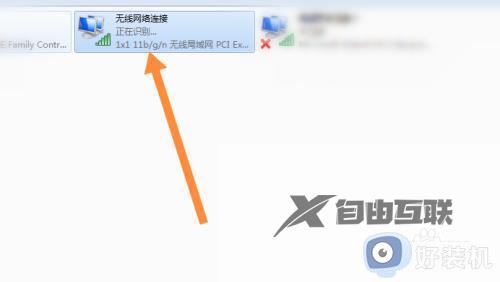
上述给大家介绍的就是win7已关闭无线功能怎么开启的详细内容,大家可以学习上述方法步骤来进行开启就行了,希望帮助到大家。
